Tag Archives: Mimbolovehyper-v
В Hyper-V есть полноценная служба управления образами Image Management Service, которую можно вызвать из сценариев, программ и кода, чтобы выполнить операции подключения и отключения. Компания Microsoft предоставляет сценарий для подключения VHD-файлов и другой сценарий — для их отключения. Мною подготовлены гораздо более простые сценарии, чем у компании Microsoft. Эти сценарии Windows Management Instrumentation (WMI) не столь полнофункциональны, как у Microsoft, но пригодны для выполнения задачи. Сохраните приведенный ниже сценарий подключения с именем vhdmount.vbs. Option Explicit
Dim objWMIService, objVHDService, strComputer, strVHDFile strComputer =».»
If Wscript.Arguments.Count < 1 Then
Wscript.Echo «Arguments required. For example:» & vbCrLf &
«cscript vhdmount.vbs disk.vhd»
Wscript.Quit (0)
End If
strVHDFile = Wscript.Arguments (0)
Set objWMIService = GetObject («winmgmts:\\» & strComputer &
«\root\virtualization»)
Set objVHDService = objWMIService.ExecQuery («SELECT * FROM MsvmJmageManagementService»).ltemlndex (0) objVHDService.Mount (strVHDFile) Убедитесь, что при запуске команды файл VHD не используется виртуальной машиной. VHD можно подключить с помощью следующей команды:
D:\projectsWBScri pts>cscript vhdmount.vbs d:\virtuals\demo1\demo1 .vhd
Затем нужно перевести диск в активный режим с помощью оснастки Disk Management консоли Microsoft Management Console (MMC). После этого диску будет назначен символ. VHD можно отключить с помощью следующего сценария. Сохраните его с именем vhdunmount.vbs. Option Explicit
Dim objWMIService, objVHDService, strComputer, strVHDFile strComputer =».»
If Wscript.Arguments.Count < 1 Then
Wscript.Echo «Arguments required. For example:» & vbCrLf &
«cscript vhdmount.vbs disk.vhd»
Wscript.Quit (0)
End If
strVHDFile = Wscript.Arguments (0)
Set objWMIService = GetObject («winmgmts:\\» & strComputer &
«\root\virtualization»)
Set objVHDService = objWMIService.ExecQuery («SELECT * FROM Msvm_lmageManagementService»).ltemlndex (0) objVHDService.Unmount (strVHDFile) Чтобы выполнить сценарий и отключить VHD, запустите следующую команду: D:\projects\VBScripts>cscript vhdunmount.vbs d:\virtuals\demo1\demo1 .vhd
Джон Сэвилл
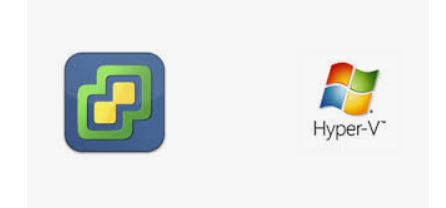
Как запустить Hyper-V внутри гипервизора ESXi
Иногда возникает необходимость в тестовых условиях проверить работу Hyper-V, например для проверки и тестирования виртуальных Vlan проходящих в транке виртуального коммутатора.
С настройками по умолчанию гипервизор WmWare ESXi не даст этого сделать, ссылаясь на то что процессор не поддерживает инструкции виртуализации, для того чтобы исправить это, необходимо выполнить следующие действия:
Как уменьшить размер виртуального диска в Hyper V?
Часто возникает необходимость изменить размер виртуального жесткого диска. Если мы хотим увеличить — не вопрос, конечно при условии наличия свободного места, другое дело уменьшение размера виртуального диска в Hyper V. В ранних версиях функционал для таких операций отсутствовал, приходилось прибегать к сторонним утилитам, но в новых версиях начиная с MS Windows Server 2012 появились штатные средства. Но, учтите перед урезанием VHD образа, необходимо предварительно уменьшить логические разделы внутри виртуальной машины. Это и представляет основную трудоемкость. Все операции производим в PowerShell.
Помещаем виртуальную машину DC1 в переменную с выводом свойств её виртуального диска:
$vm = Get-VM -Name DC1
Get-VHD -VMId $vm.VMId
(далее…)
Hyper-V в Windows 8
В ОС Windows 8 начали встраивать Hyper-V, до этого присутствовал только в качестве роли в серверных операционных системах. Необходимо иметь в виду кто собирается ее использовать в данной редакции, что для функционирования Hyper-V в Windows 8 требуется не просто аппаратная поддержка виртуализации, но и поддержка процессором преобразования адресов второго уровня (Second Level Address Translation, SLAT).
Second Level Address Translation это технология представленная основными производителями процессоров Intel и AMD. Обе компании называют свои разработки по разному, у Intel это EPT (Extended Page Tables), у AMD — RVI (Rapid Virtualization Indexing). Intel добавил EPT в свои процессоры начиная с Nahalem архитектуры, т.е. с 2008 года. AMD представил RVI только в третьем поколении Opteron процессоров [кодовое название Barcelona]. Hyper-V использует эту технологию для лучшего управления памятью виртуальной машины и уменьшает время перевода гостевых физических адресов в реальные. Благодаря этому Hypervisor CPU используется меньшее количество времени и сохраняется больше памяти для каждой из машин. (далее…)

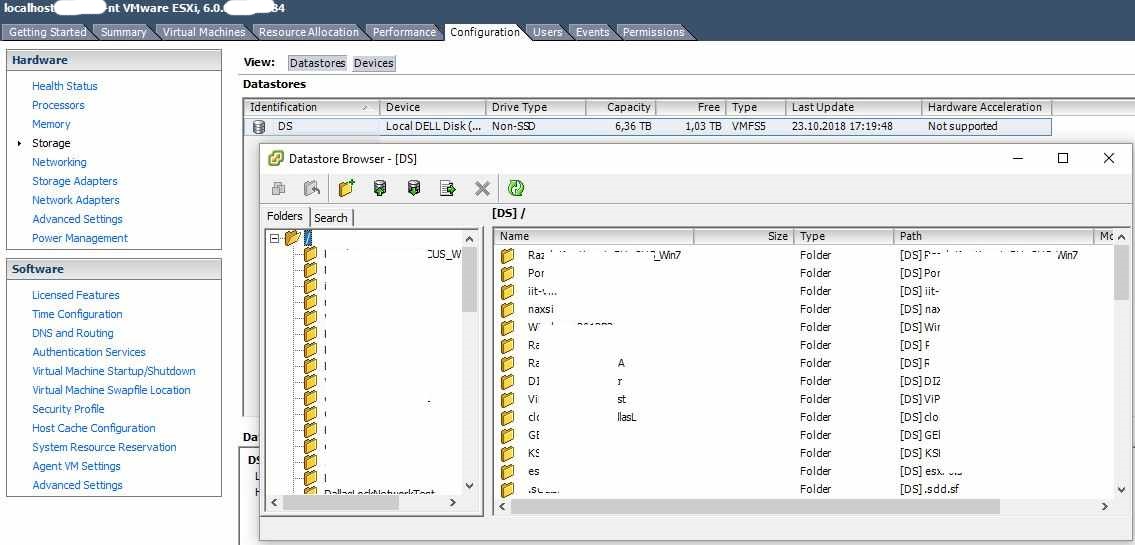
0